Maison >Problème commun >Corrigé : le curseur continue de se déplacer vers la gauche lors de la saisie sous Windows 11
Corrigé : le curseur continue de se déplacer vers la gauche lors de la saisie sous Windows 11
- WBOYWBOYWBOYWBOYWBOYWBOYWBOYWBOYWBOYWBOYWBOYWBOYWBavant
- 2023-09-10 21:29:072269parcourir
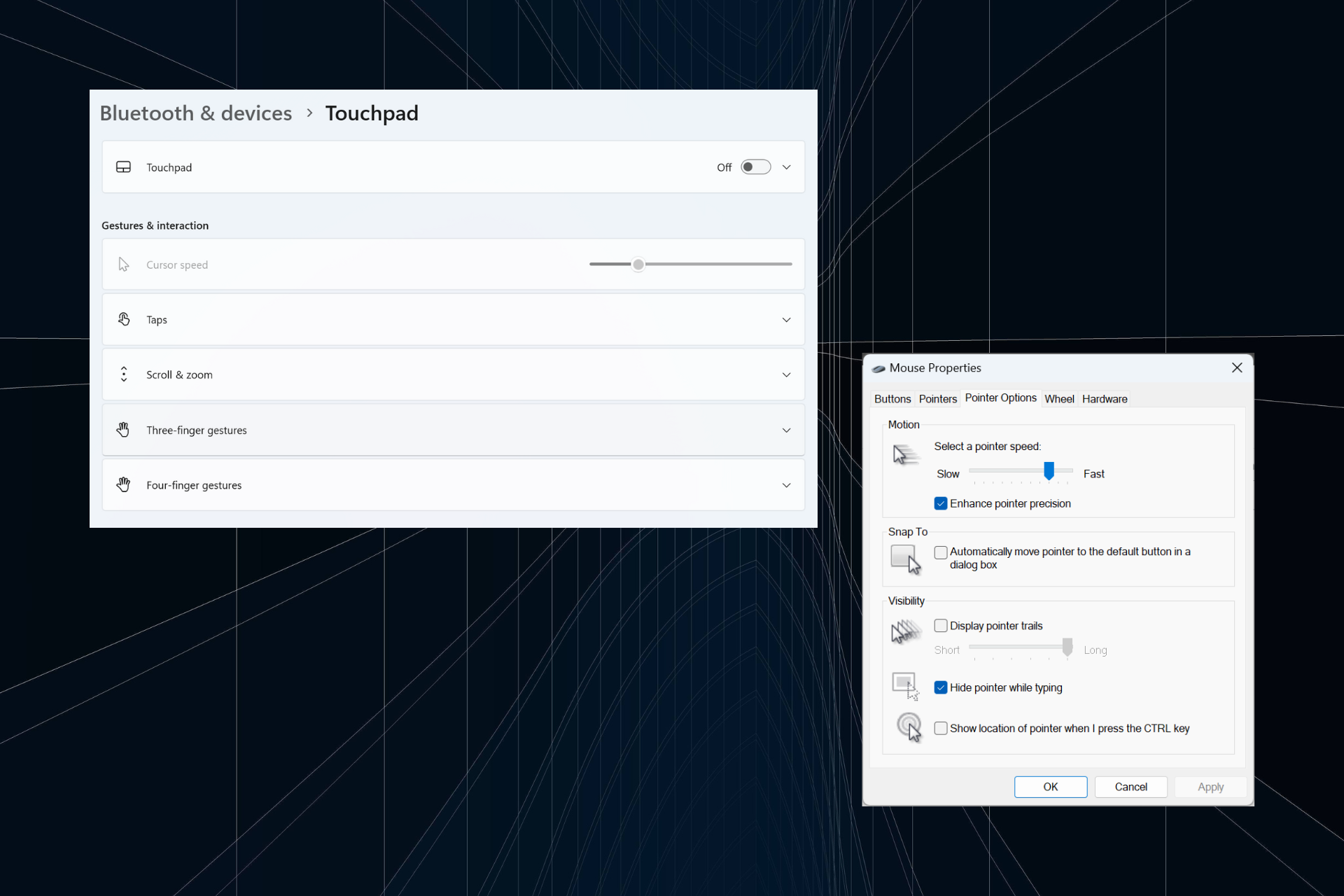
Les mouvements irréguliers ou involontaires de la souris peuvent perturber les tâches et provoquer des irritations. Dans certains cas, les utilisateurs constatent que le curseur continue de se déplacer vers la gauche lors de la saisie sous Windows 11. Cela ressort encore plus lorsque vous nommez ou renommez des fichiers.
Étonnamment, selon les rapports sur les forums, ce problème est assez courant. Mais le plus souvent, il s'agit d'un problème du côté de l'utilisateur, même si nous ne pouvons pas exclure un problème avec le système d'exploitation.
Pourquoi mon curseur continue-t-il de se déplacer vers la gauche ?
- Paramètres de la souris mal configurés
- Vous continuez à appuyer sur le pavé tactile ou votre main le frôle.
- Pilote de souris obsolète, corrompu ou incompatible.
- Bug dans la version installée de Windows 11.
- Applications tierces qui déclenchent des conflits.
Comment empêcher le curseur de sauter lors de la saisie sous Windows 11 ?
Avant d'entrer dans les solutions un peu plus compliquées, voici quelques solutions rapides à essayer :
- Connectez la souris à un autre port USB, ou oubliez l'appareil et rétablissez la connexion sans fil. Branchez-le également sur un autre PC pour vérifier si le problème vient du périphérique ou de l’ordinateur.
- Vérifiez si les fichiers sont synchronisés par OneDrive. Dans ce cas, attendez la fin du processus ou désactivez complètement la synchronisation.
- Si vous utilisez un ordinateur portable, assurez-vous que vos mains ne touchent pas le pavé tactile et vérifiez s'il y a une pression à l'arrière de l'ordinateur portable.
- Mettez à jour Windows et désépinglez toutes les applications de la barre des tâches, y compris MS Paint.
- Si le curseur de saisie continue de se déplacer vers la gauche lorsque vous renommez un fichier, faites un clic droit dessus > Sélectionnez Propriétés > Entrez le nom du fichier dans le champ de texte >
Si aucune d'entre elles ne fonctionne, accédez aux solutions répertoriées ci-dessous.
1. Désactivez le pavé tactile
- Appuyez sur + pour ouvrir Paramètres, accédez à Bluetooth et appareils dans le volet de navigation et cliquez sur Pavé tactile. WindowsI
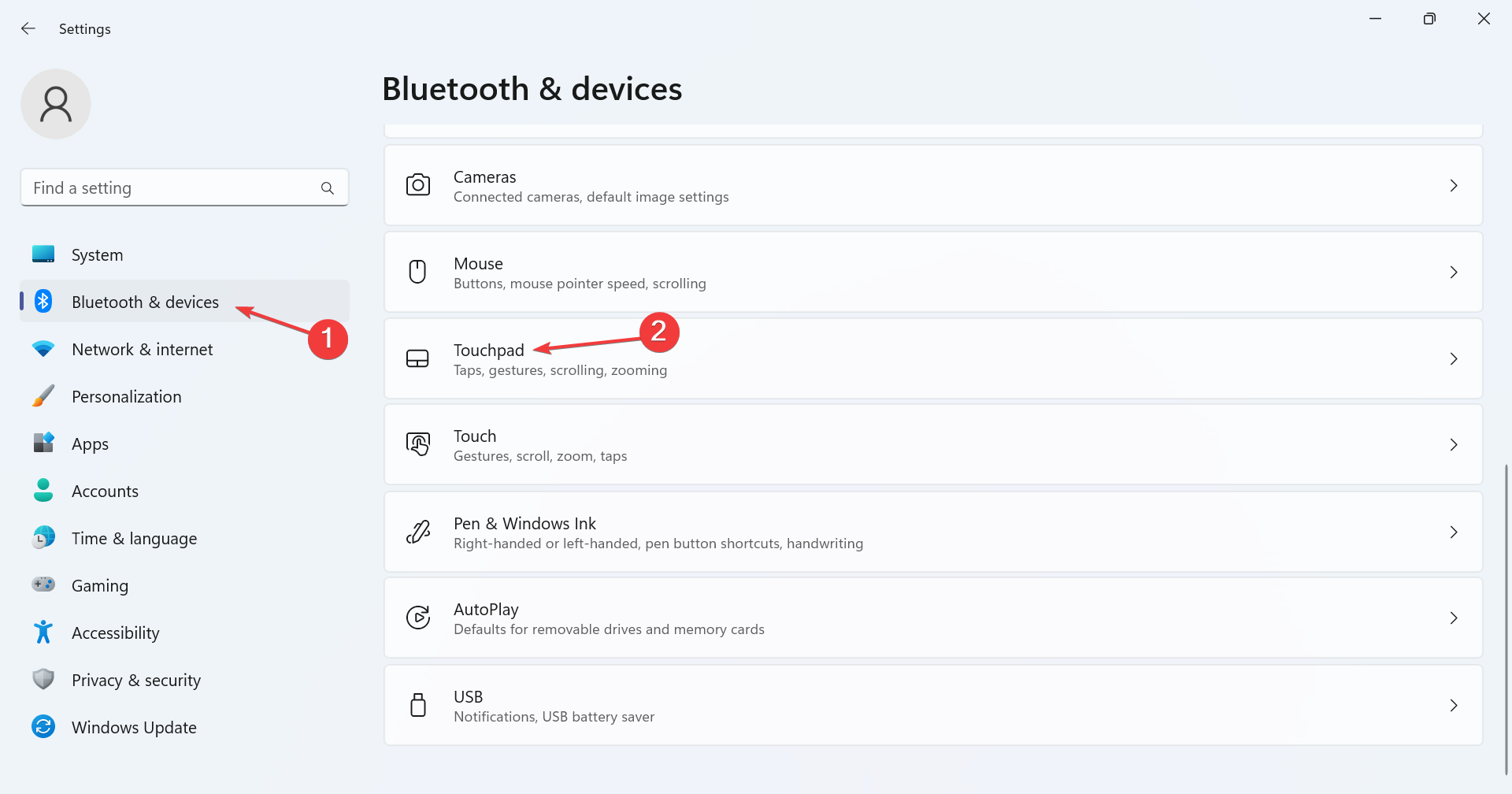
- Maintenant, désactivez la bascule du pavé tactile.
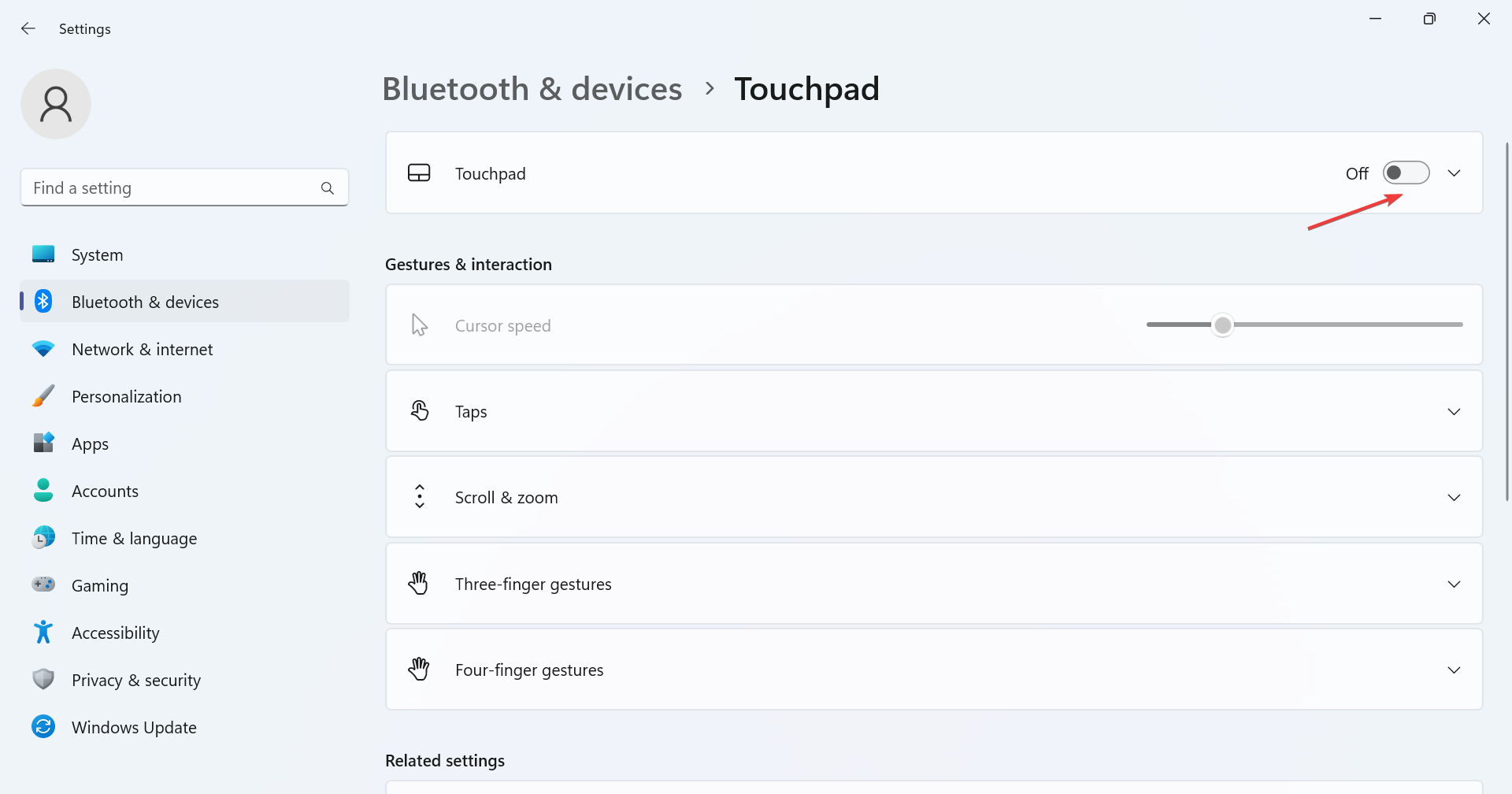
Lorsque le curseur saute ou se déplace tout seul sur un ordinateur portable Windows 11, vous utilisez peut-être un pavé tactile et une souris externe en même temps. Vérifiez et désactivez le pavé tactile.
2. Modifier les paramètres de la souris
- Appuyez sur + pour ouvrir la recherche, tapez "Panneau de configuration" dans le champ de texte et cliquez sur les résultats de recherche pertinents. WindowsS
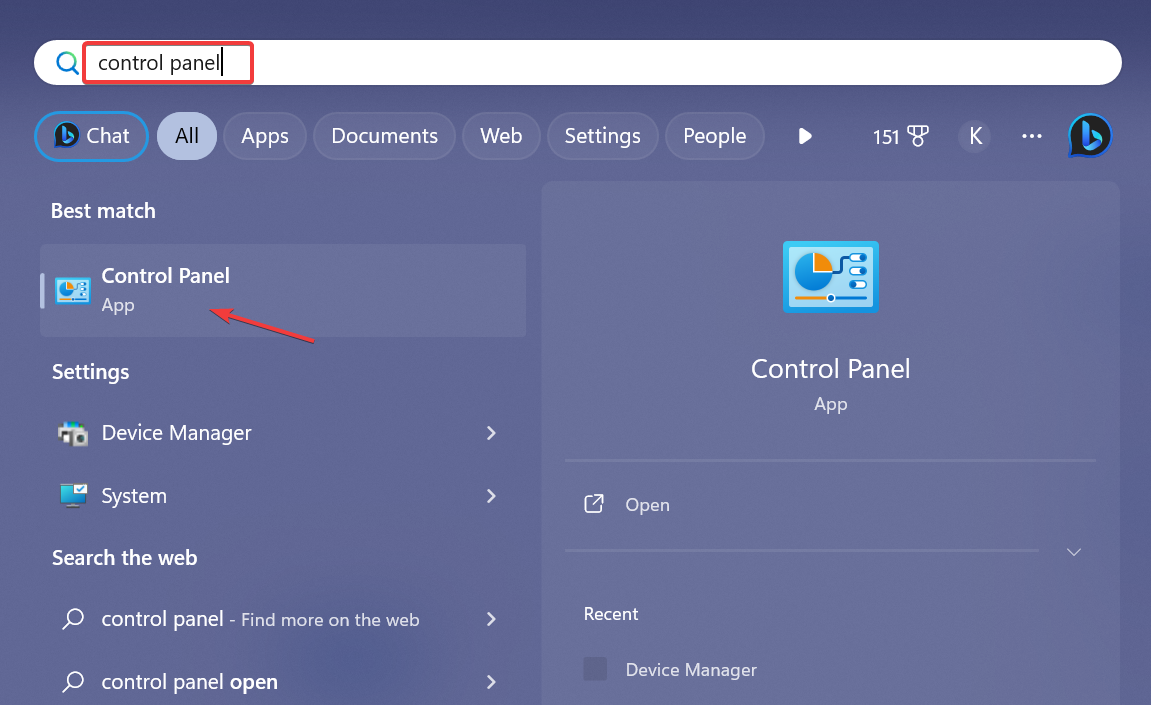
- Cliquez sur Matériel et audio.
- Maintenant, cliquez sur la Souris sous « Périphériques et imprimantes ».
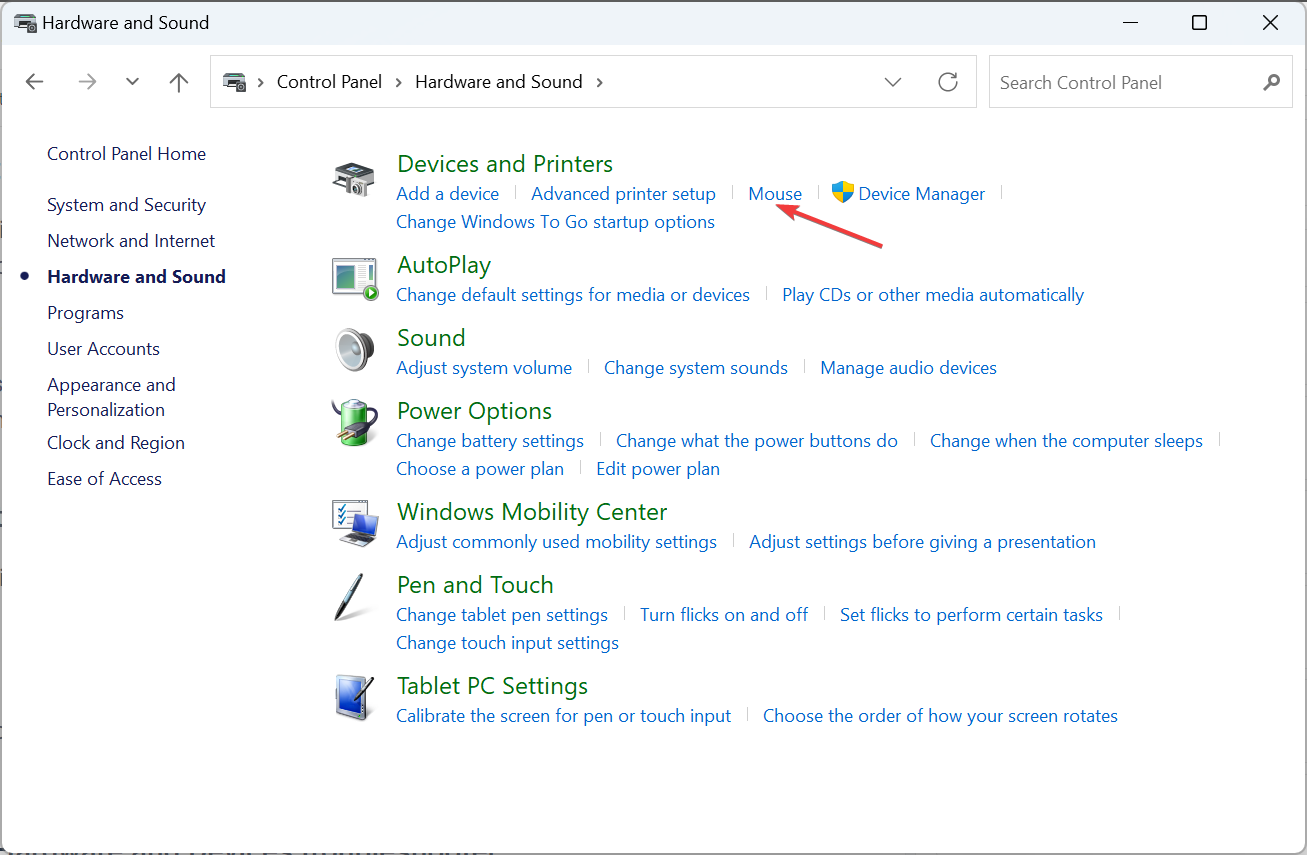
- Allez dans l'onglet "Options du pointeur", cochez la case "Améliorer le Pointeur Précision" sous "Mouvement" et décochez "Aligner automatiquement les pointeurs " dans la boîte de dialogue sous "Alignement" Passer au bouton par défaut" .
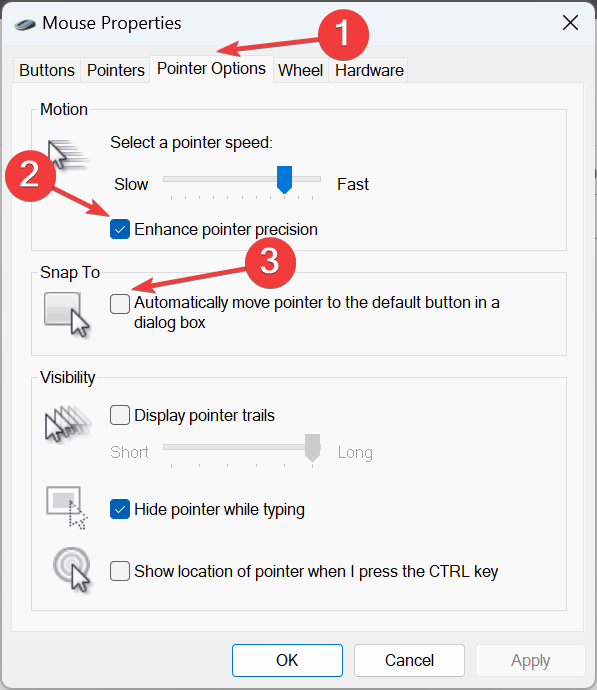
- Lorsque vous avez terminé, cliquez sur « OK » pour enregistrer les modifications, puis redémarrez votre ordinateur et vérifiez si le problème est résolu.
3. Exécutez l'utilitaire de résolution des problèmes de matériel et de périphérique
- Appuyez sur + pour ouvrir Exécuter, collez la commande suivante et cliquez : WindowsREntrée
<code><strong>msdt.exe -id DeviceDiagnostic</strong>msdt.exe -id DeviceDiagnostic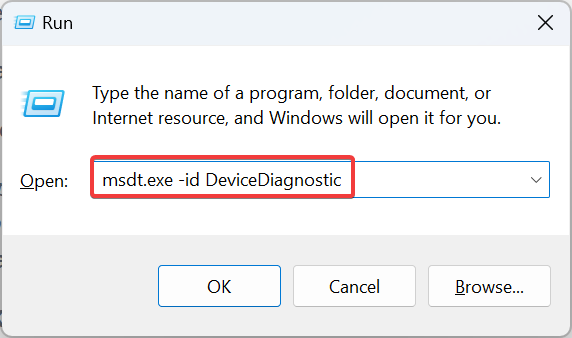
-
Cliquez sur l'option Avancé et cochez la case Appliquer les correctifs automatiquement
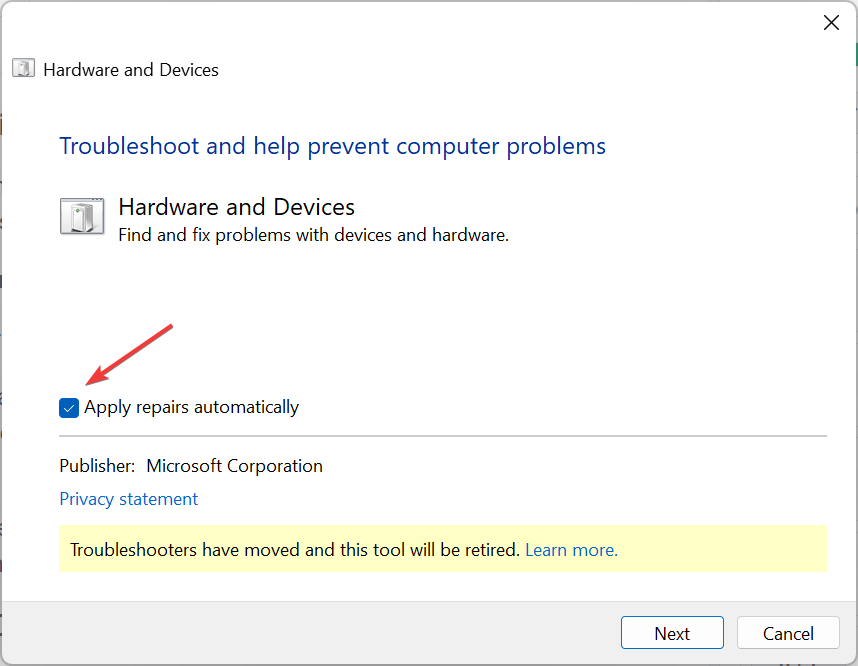 .
. - Cliquez sur Suivant pour continuer le dépannage et laisser l'outil identifier et résoudre le problème.
- Appuyez sur + pour ouvrir le menu "Utilisateur avancé" et sélectionnez "Gestionnaire de périphériques" dans la liste des options. WindowsX
-
Développez l'entrée Souris et autres périphériques de pointage, cliquez avec le bouton droit sur la souris/le pavé tactile concerné et sélectionnez Désinstaller le périphérique
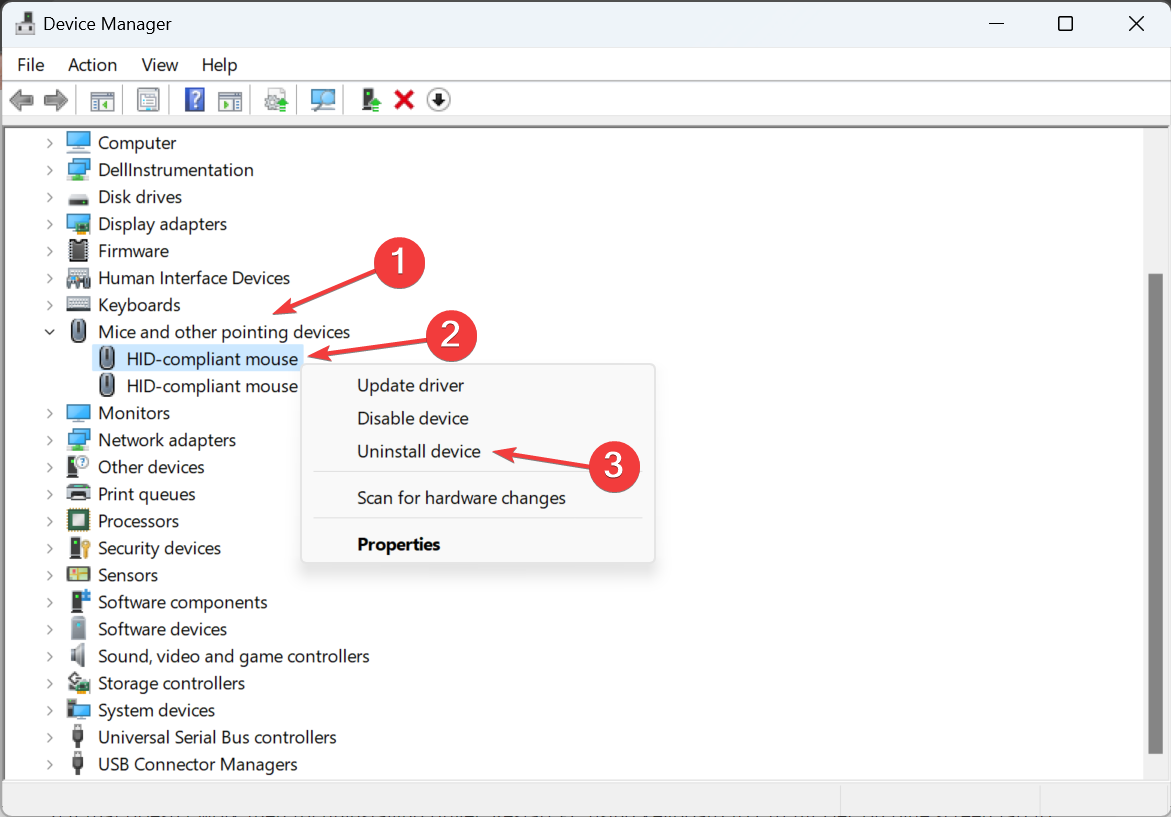 .
. - Si disponible, cochez la case Essayez de supprimer le pilote de cet appareil et cliquez sur puis cliquez sur Désinstaller.
- Une fois terminé, redémarrez votre ordinateur et vérifiez que le curseur recule toujours pendant que vous tapez.
- Appuyez sur + pour ouvrir Exécuter, tapez devmgmt.msc dans le champ de texte et cliquez sur OK. WindowsR
-
Double-cliquez sur les souris et autres périphériques de pointage, faites un clic droit sur la souris/le pavé tactile problématique et sélectionnez Mettre à jour le pilote
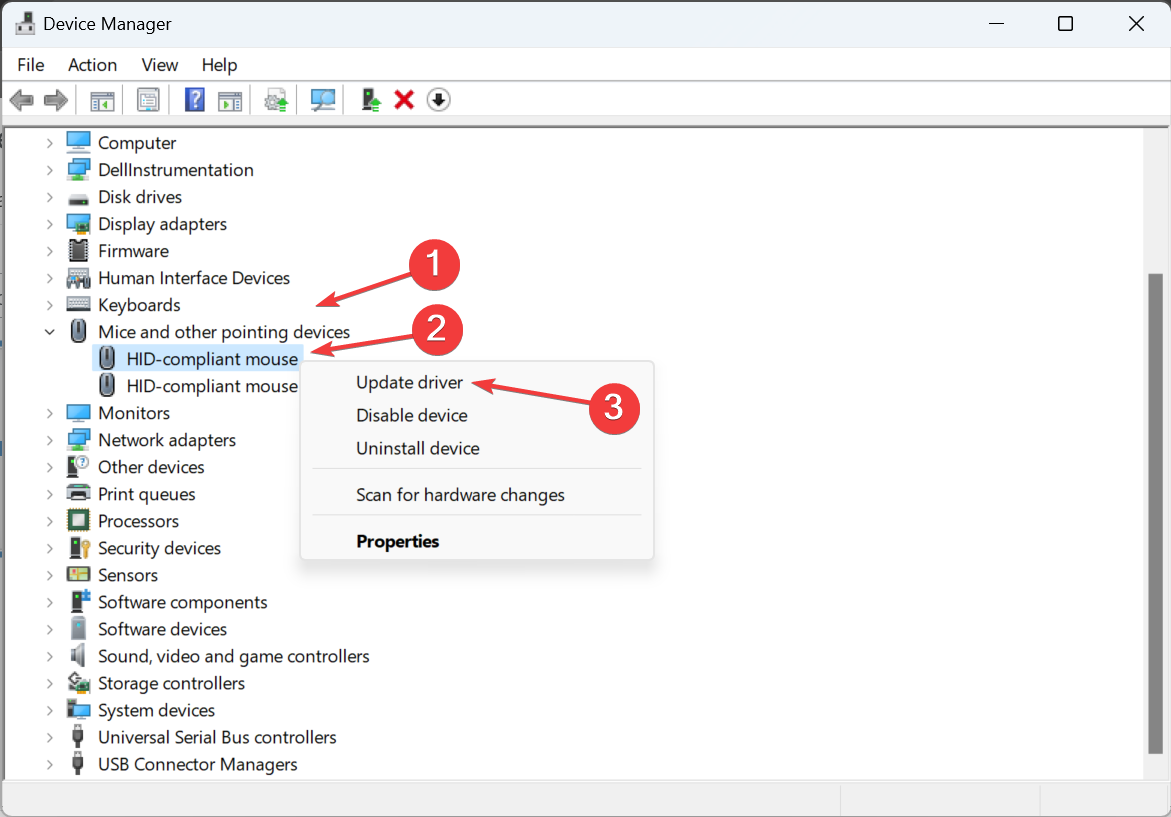 .
. -
Cliquez sur Recherche automatique des pilotes et laissez Windows rechercher
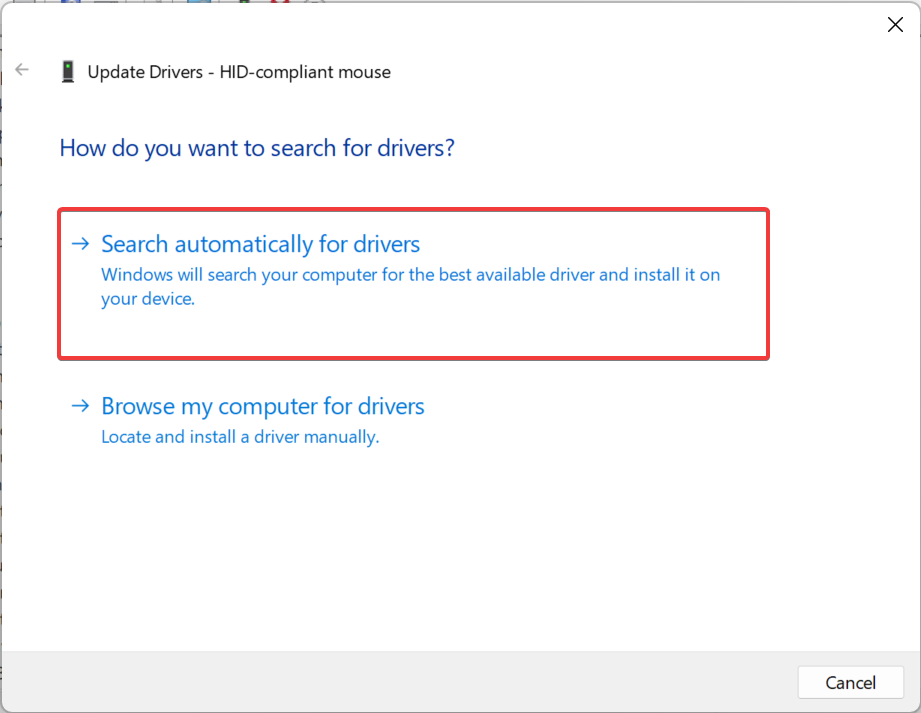 votre PC et installer les meilleurs pilotes disponibles.
votre PC et installer les meilleurs pilotes disponibles. - Enfin, redémarrez votre ordinateur pour que les modifications prennent effet.
- Appuyez sur + pour ouvrir Exécuter, tapez appwiz.cpl dans le champ de texte et appuyez sur . WindowsREntrée
-
Sélectionnez toute application qui, selon vous, pourrait entrer en conflit avec votre souris et cliquez sur Désinstaller
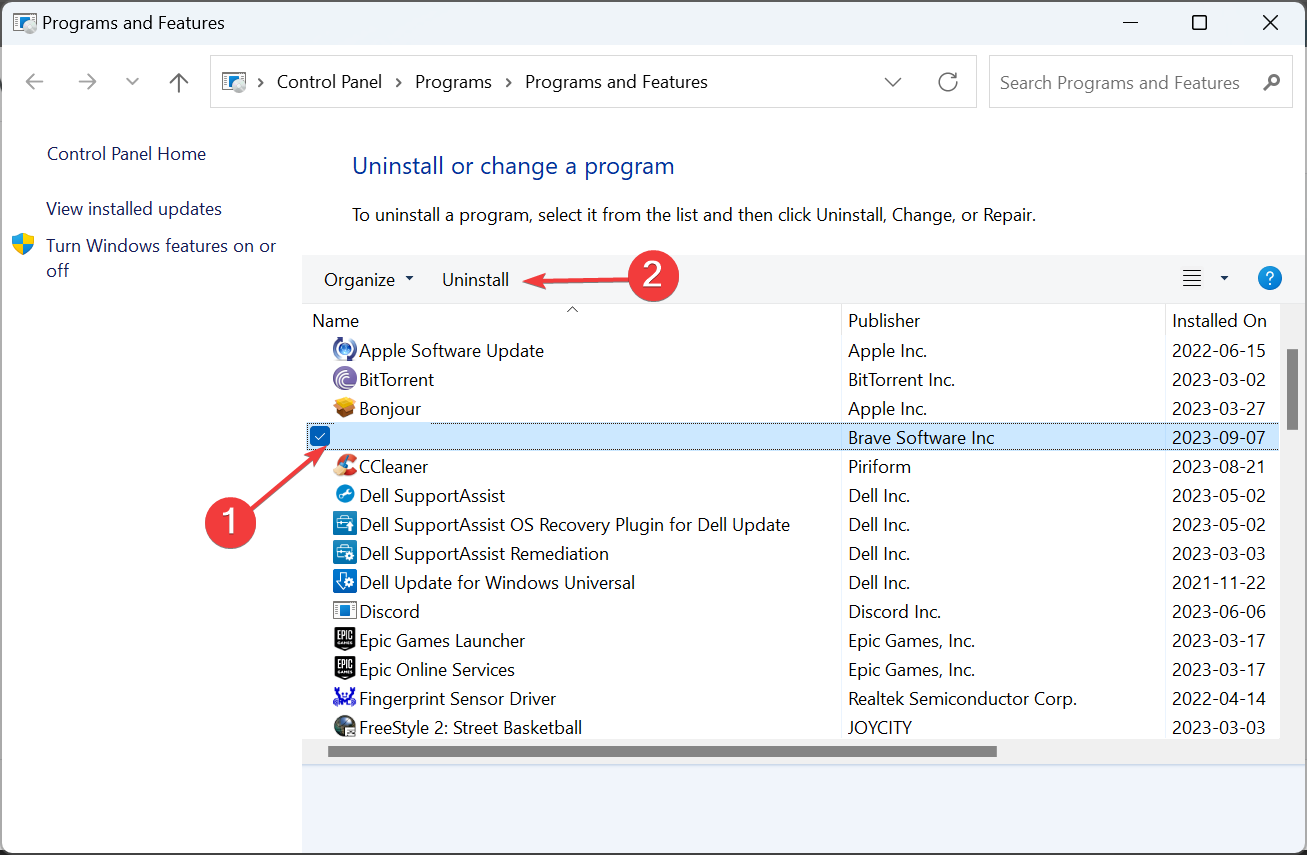 .
. - Suivez les instructions à l'écran pour terminer le processus.
7. Pour effectuer une mise à niveau sur place
- Accédez au site Web officiel de Microsoft, sélectionnez la version du système d'exploitation installée et la langue du produit, puis téléchargez le ISO Windows 11.
- Après le téléchargement, double-cliquez sur le fichier ISO et cliquez sur Ouvrir.
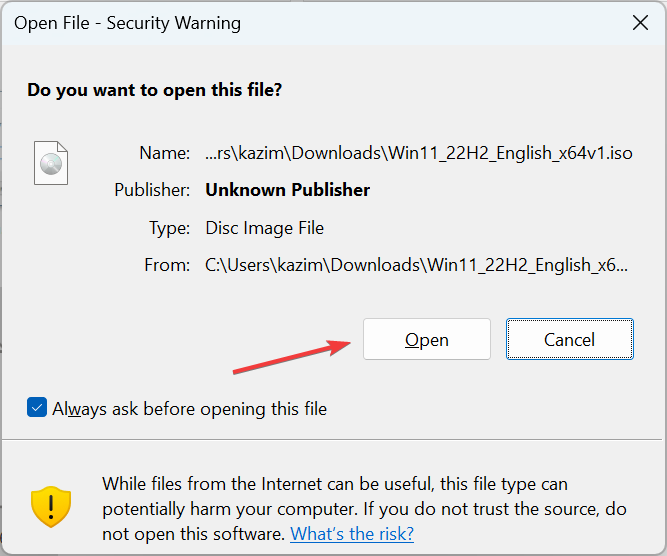
- Exécutez le fichier .exe du programme d'installation.
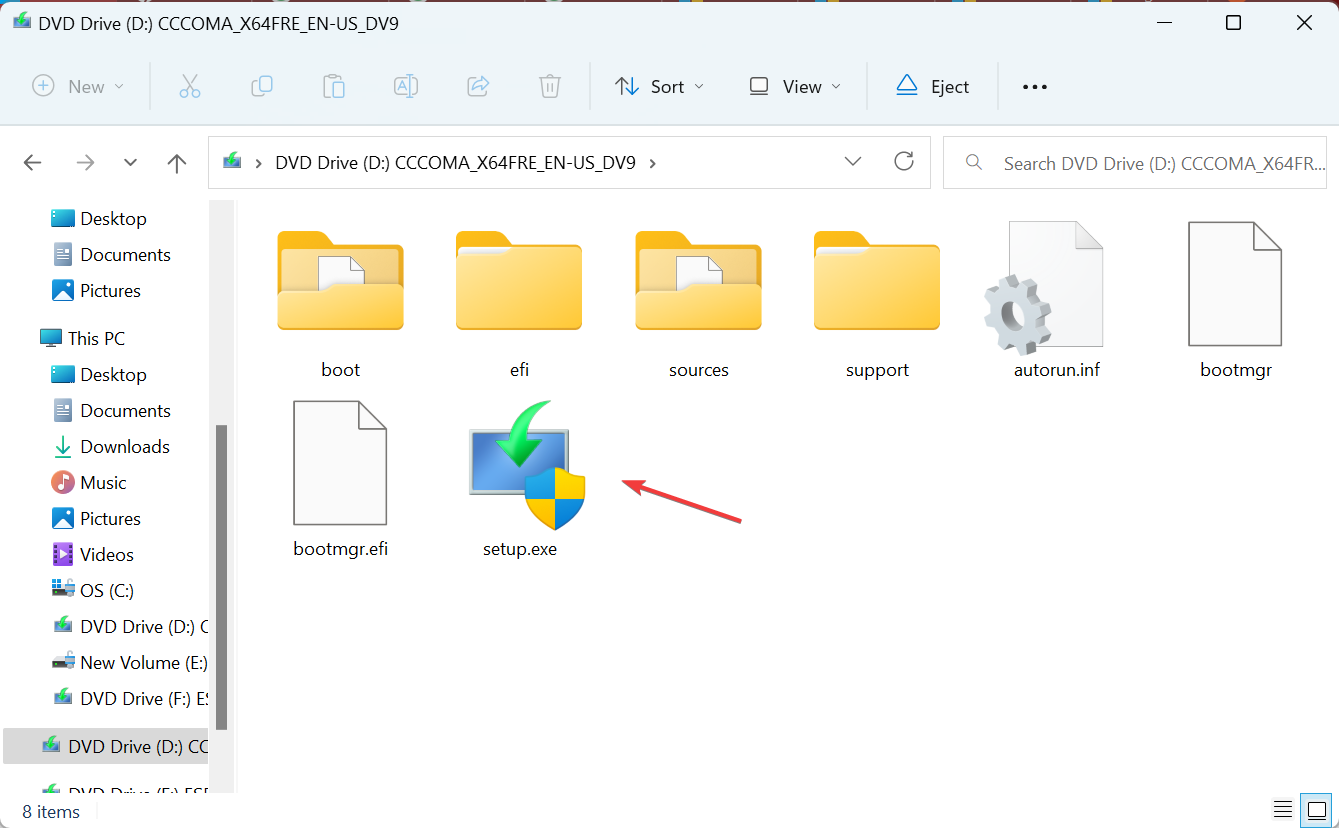
- Maintenant, cliquez sur « Oui » à l'invite UAC.
- Cliquez sur Suivant pour continuer.
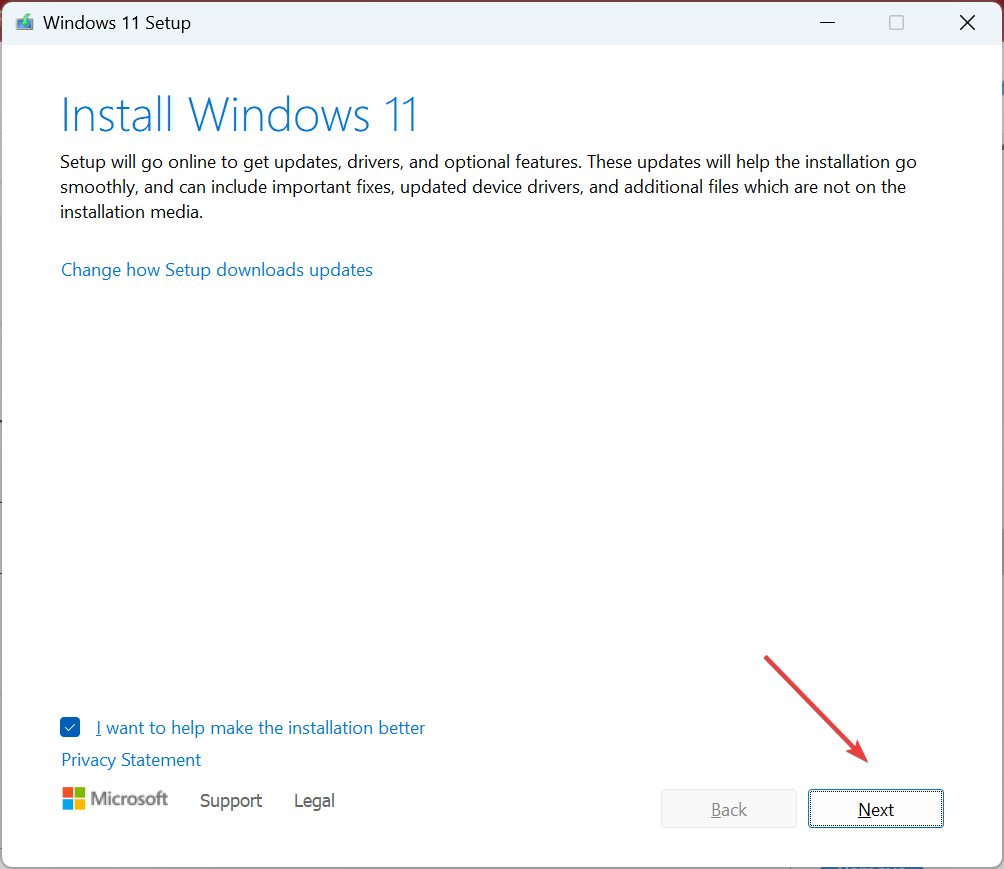
- Cliquez sur "Accepter" pour accepter les termes de la licence.
- Enfin, vérifiez que le programme d'installation indique "Conserver les fichiers et applications personnels" et cliquez sur "Installer" pour lancer la mise à niveau de réparation.
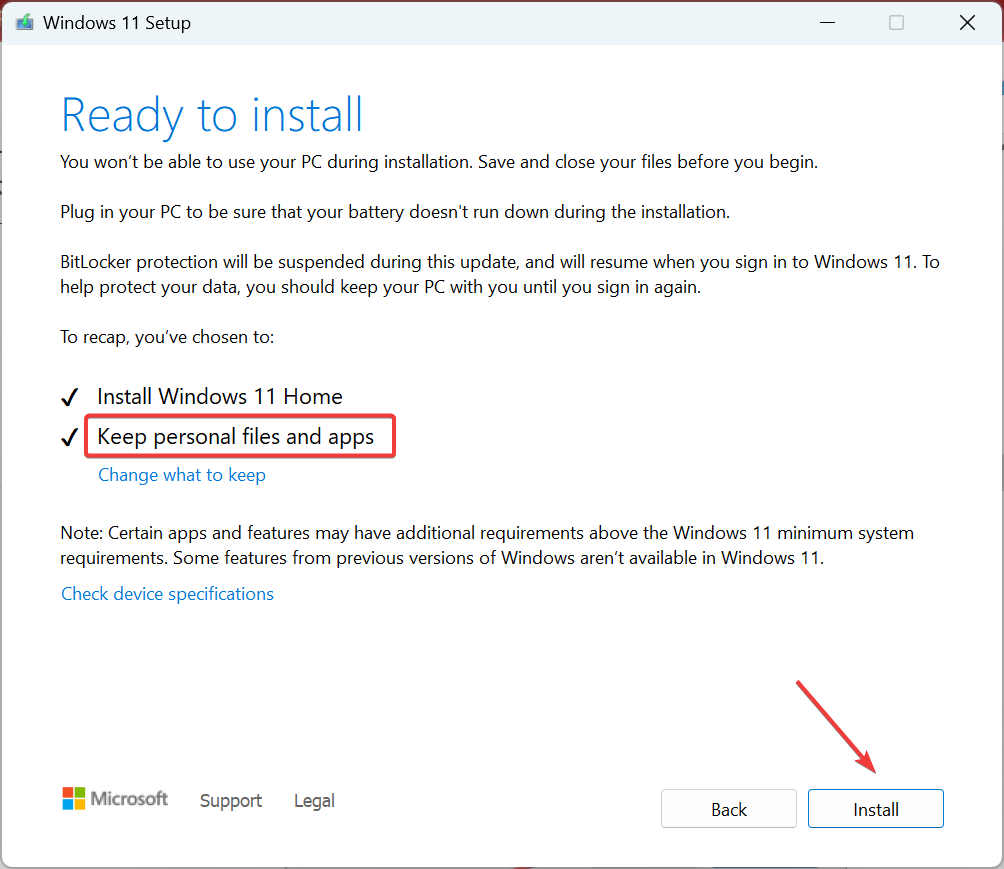
- La réparation peut prendre plusieurs heures.
Pour résoudre tout problème logiciel, nous devons effectuer une mise à niveau sur place. Cela réinstallera tous les fichiers Windows sans effacer les applications installées ni les données personnelles.
 Astuce Lorsqu'aucun des correctifs ne fonctionne, cela peut être dû à un problème matériel et nous vous recommandons de remplacer votre souris. Si seul le pavé tactile est connecté, faites-le examiner par un professionnel de service certifié.
Astuce Lorsqu'aucun des correctifs ne fonctionne, cela peut être dû à un problème matériel et nous vous recommandons de remplacer votre souris. Si seul le pavé tactile est connecté, faites-le examiner par un professionnel de service certifié.
Si le curseur de votre souris continue de se déplacer vers la gauche lorsque vous tapez sous Windows 11, vérifiez les aspects matériels et logiciels. Gardez à l’esprit que selon nos recherches, la plupart des utilisations nécessitent le remplacement de la souris. Si vous êtes confronté à une situation similaire, utilisez une souris USB filaire.
De plus, si la souris continue de se bloquer ou de disparaître, ces deux problèmes peuvent être liés. Vérifiez-le et éliminez les deux problèmes d’un seul coup !
Ce qui précède est le contenu détaillé de. pour plus d'informations, suivez d'autres articles connexes sur le site Web de PHP en chinois!
Articles Liés
Voir plus- Comment réaliser un album de tissage de rêves Cliquez sur l'image pour tourner la page
- Ce qui est sélectionné lorsque vous cliquez sur une étiquette de ligne dans une feuille de calcul
- Que dois-je faire si le bouton gauche de la souris se transforme en attribut du bouton droit ?
- Que dois-je faire si le menu contextuel ne peut pas apparaître ?
- Le pavé tactile ne fonctionne pas sur Chromebook : 9 correctifs

